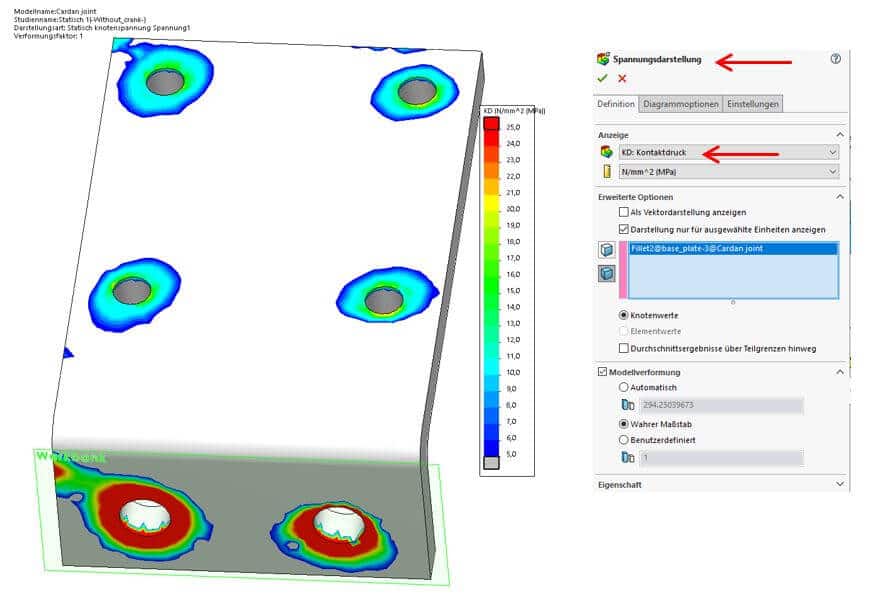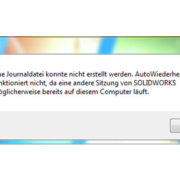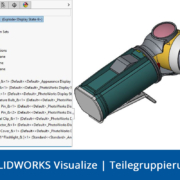Schraubverbindungen berechnen | so geht’s
Schraubverbindungen lassen sich mit SOLIDWORKS sehr einfach und schnell berechnen. In diesem Beitrag haben wir die dafür notwendigen Schritte kurz zusammengefasst. Für die Berechnung wird neben dem reinen CAD noch die Simulation Zusatzanwendung benötigt. Diese ist sowohl in SOLIDWORKS Premium als auch in SOLIDWORKS Simulation Standard enthalten.
Schraubverbindung in SOLIDWORKS

Bevor eine Schraubverbindung berechnet werden kann, muss diese natürlich erst in einer Baugruppe dargestellt werden. Mit SOLIDWORKS Professional steht eine umfangreiche Normteilbibliothek zur Verfügung – die Toolbox. Durch die eingebauten intelligenten Verknüpfungen können Toolboxbauteile bequem per Drag&Drop platziert und in der Größe angepasst werden.
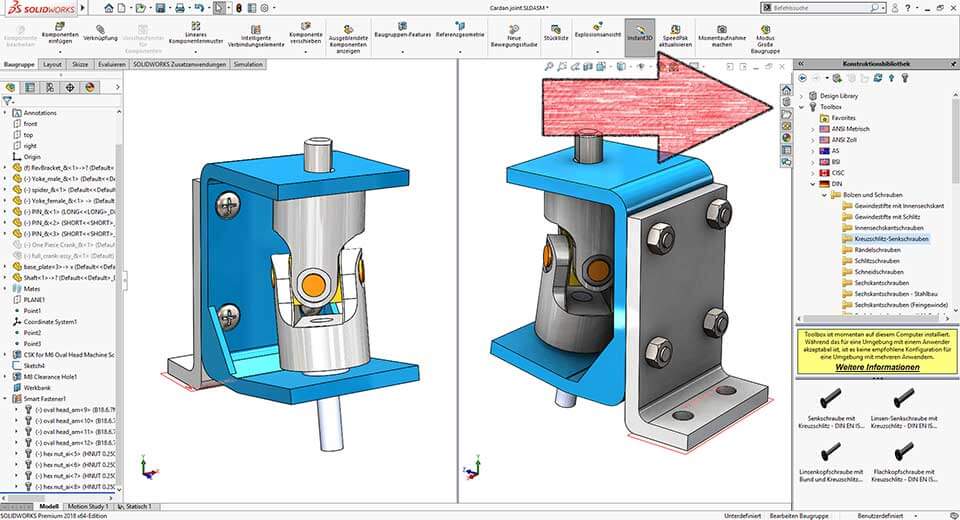
Simulationsstudie erstellen
Mit SOLIDWORKS Premium bzw. SOLIDWORKS Simulation Standard besteht die Möglichkeit, linear-statische Festigkeitsberechnungen für Baugruppen durchzuführen. Beim Erstellen einer Simulationsstudie für die linear-statische Analyse besteht die Möglichkeit, Schraubverbindungen aus Toolboxverbindungselementen automatisch in Simulationsverbindungsglieder umwandeln zu lassen. Diese Simulationsverbindungsglieder ermöglichen eine sehr effektive Berechnung von Schraubverbindungen.
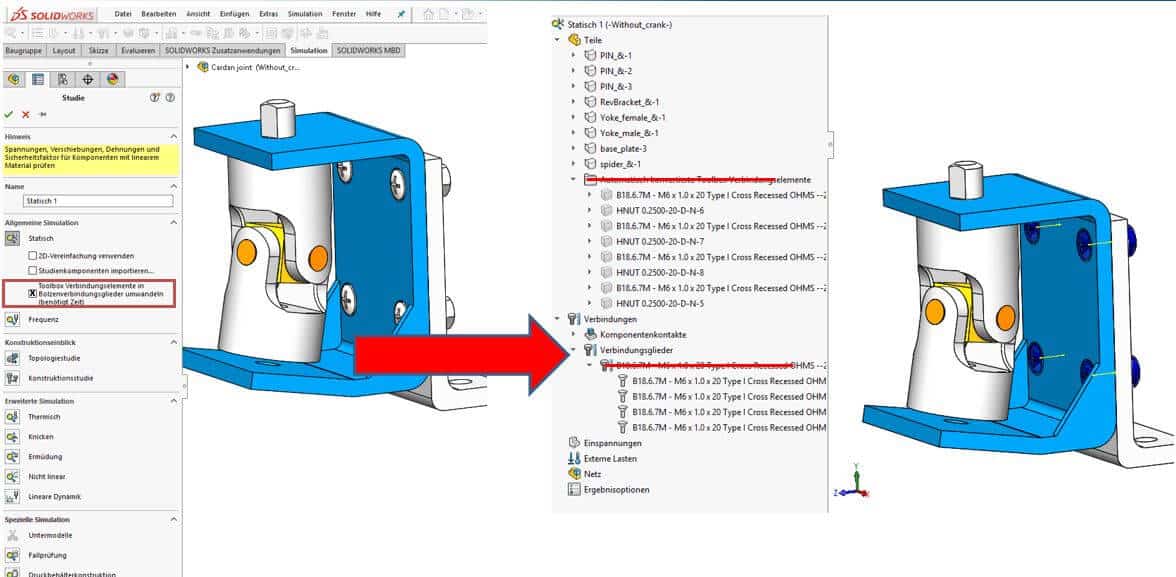
Einstellungen der automatisch erstellten Schraubenverbindungsglieder
In den Schraubverbindungsgliedern wird die axiale Vorspannkraft direkt angegeben oder kann aus dem Anzugsdrehmoment und dem angegebenen Reibungsbeiwert von SOLIDWORKS Simulation berechnet werden. Dabei wird auch die Temperaturabhängigkeit durch den thermischen Ausdehnungskoeffizienten des Schraubenmaterials und des Materials der verschraubten Komponenten berücksichtigt. Wenn die Festigkeitswerte des Schraubenmaterialien angegeben werden, kann SOLIDWORKS Simulation prüfen, ob der für die jeweilige Schraube geforderte Sicherheitsfaktor eingehalten wird.
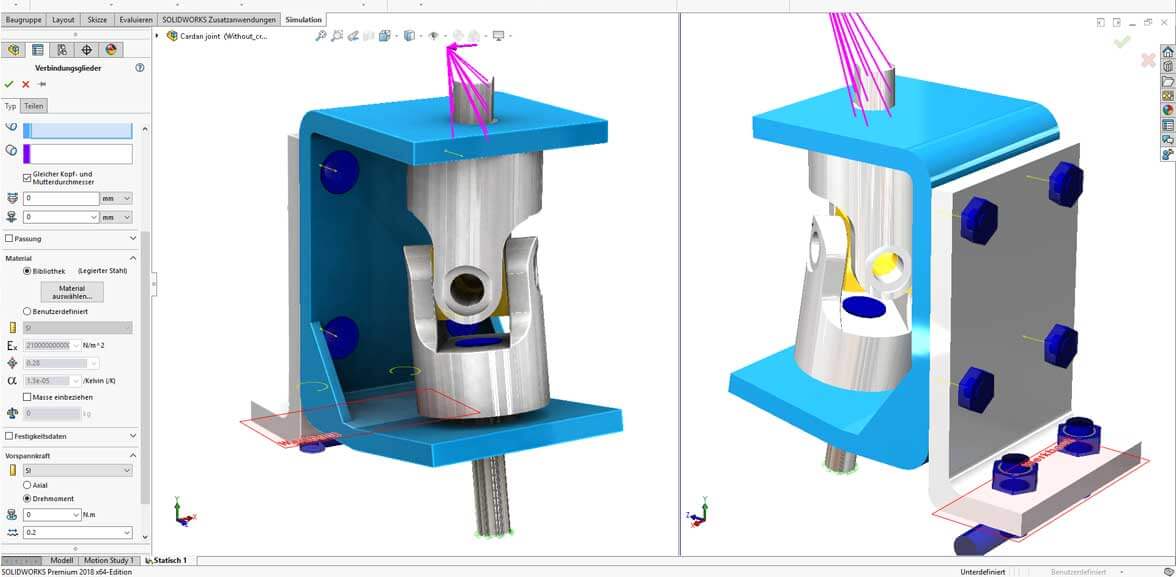
Spezielle Schraubverbindung: Fundamentschraube & Kontakt zu virtueller Wand
Einen Sonderfall stellen die sogenannten Fundamentschrauben dar. Sie modellieren die Verbindung eines Bauteiles im Simulationsmodell mit einer anderen Komponente, die nicht mehr Bestandteil des Simulationsmodells ist und nur noch durch eine Ebene als virtuelle Wand repräsentiert wird.
Der dazugehörige Kontakt vom Typ virtuelle Wand wird numerisch durch eine nichtlineare Kontaktiteration realisiert.
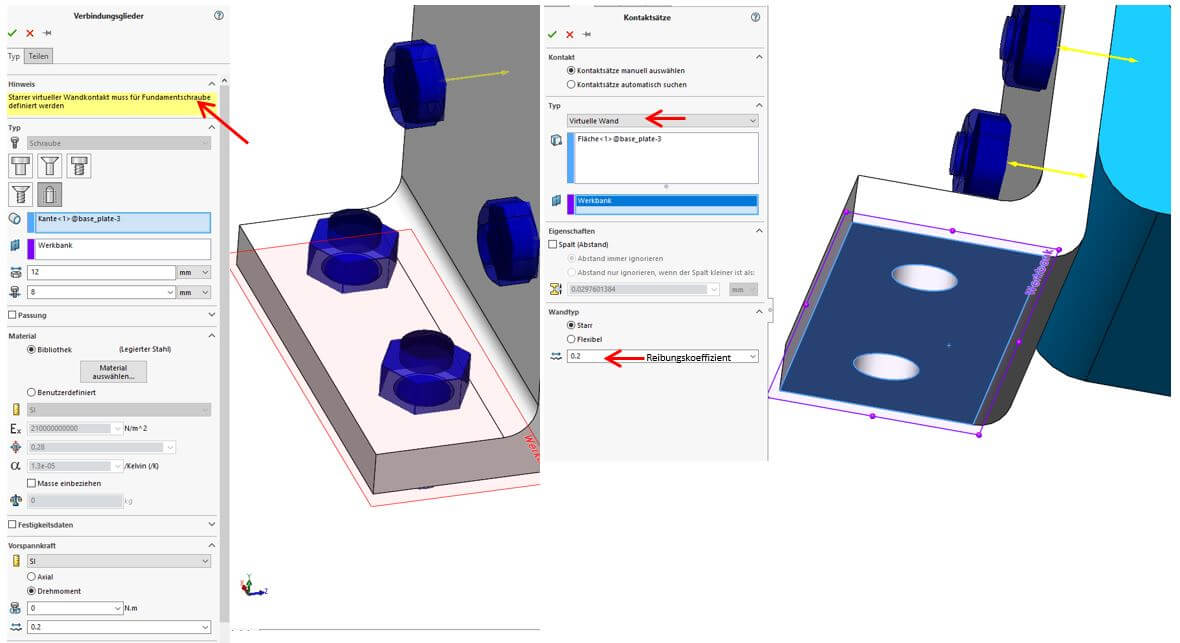
Kontaktsätze zwischen den verschraubten Komponenten definieren
Beim Erstellen eines Simulationsmodells muß festgelegt werden, wie sich Komponenten zueinander verhalten wenn sie miteinander in Berührung kommen.
Eine effektive Methode zur Definition der Kontaktbereiche ist die automatische Kontaktsuche. Für jedes gefundene Flächenpaar – hier Kontaktsatz genannt – kann separat der Kontakttyp festgelegt werden. Mögliche Kontakttypen sind u.a. „fest verbunden“, „keine Penetration“ und „Preßpassung“. Die beiden letztgenannten Typen beinhalten die Möglichkeit, Reibungseffekte zu berücksichtigen. Die Berechnung erfolgt durch eine nichtlineare Kontaktiteration.
Beispiel für weitere Verbindungselemente: Stiftverbindung
Weitere Verbindungselemente in SOLIDWORKS Simulation sind u.a. Lager, Federn und Stifte.
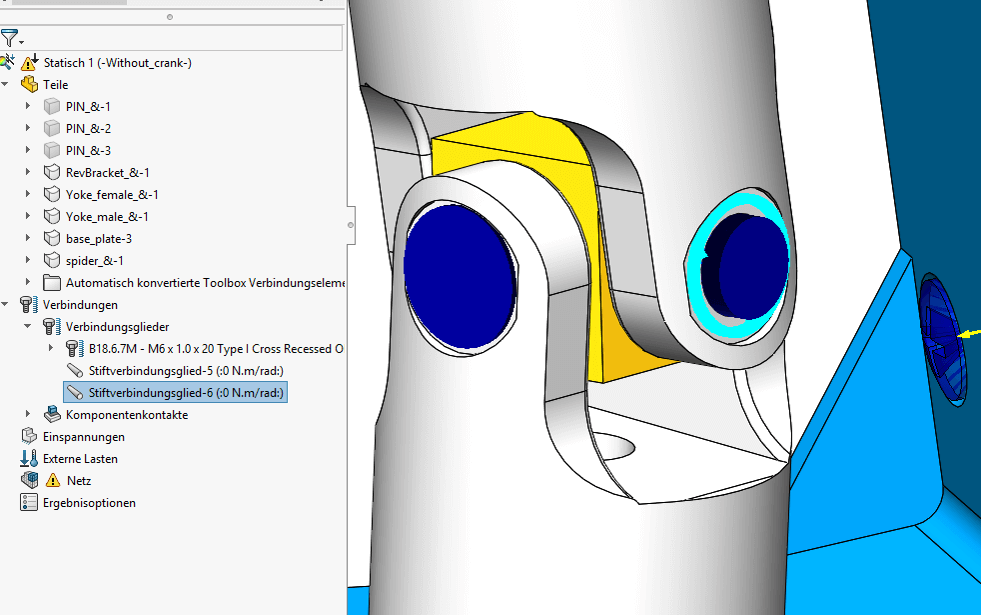
Lasten und Einspannungen festlegen
Als nächstes müssen noch die Einspannungen sowie die eingebrachten Lasten festgelegt werden. Einspannungen fixieren das Modell im Raum und leiten eingebrachte Lasten aus. Einzelne Freiheitsgrade können gezielt ausgewählt werden.
Es besteht auch die Möglichkeit, eine Lasteinleitung über Komponenten abzubilden, die selbst nicht Bestandteil des Simulationsmodells sind. Hierfür wird die Funktion „Abgesetzte Lasten/Masse“ verwendet.
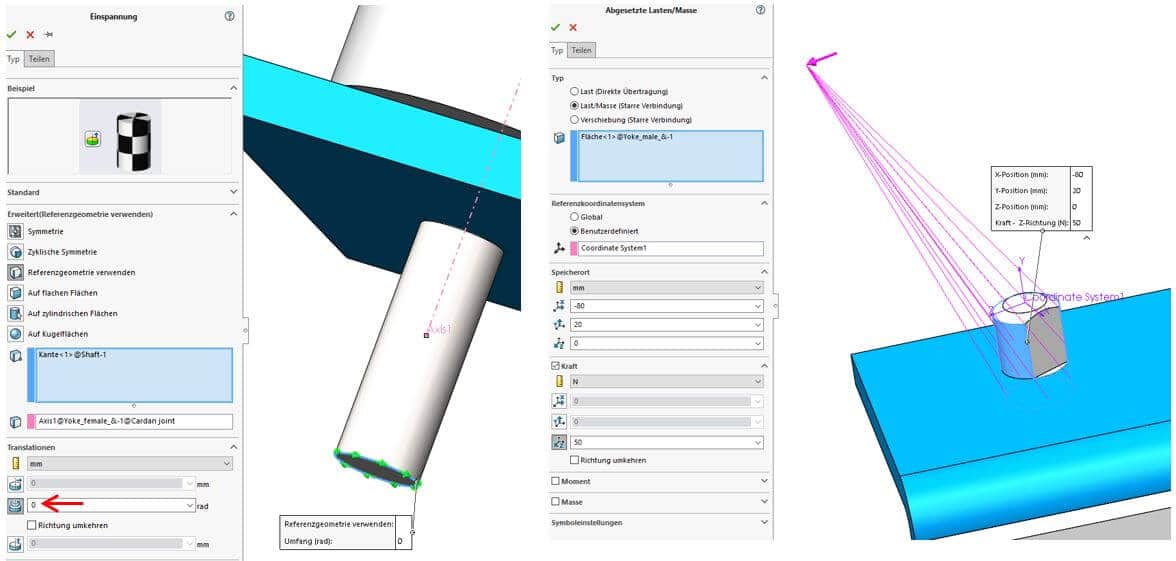
Vernetzung erstellen lassen
Die Vernetzung erfolgt automatisch mit einem Tetraedernetz. Dazu stehen drei leistungsfähige Vernetzer zur Auswahl.
Standardmäßig erfolgt die Vernetzung durch Elemente 2. Ordnung. Damit ist eine hohe Ergebnisgenauigkeit auch bei relativ niedriger Netzdichte gegeben.
Es besteht die Möglichkeit, durch Vernetzungssteuerungen wichtige Bereiche gezielt feiner zu vernetzen.
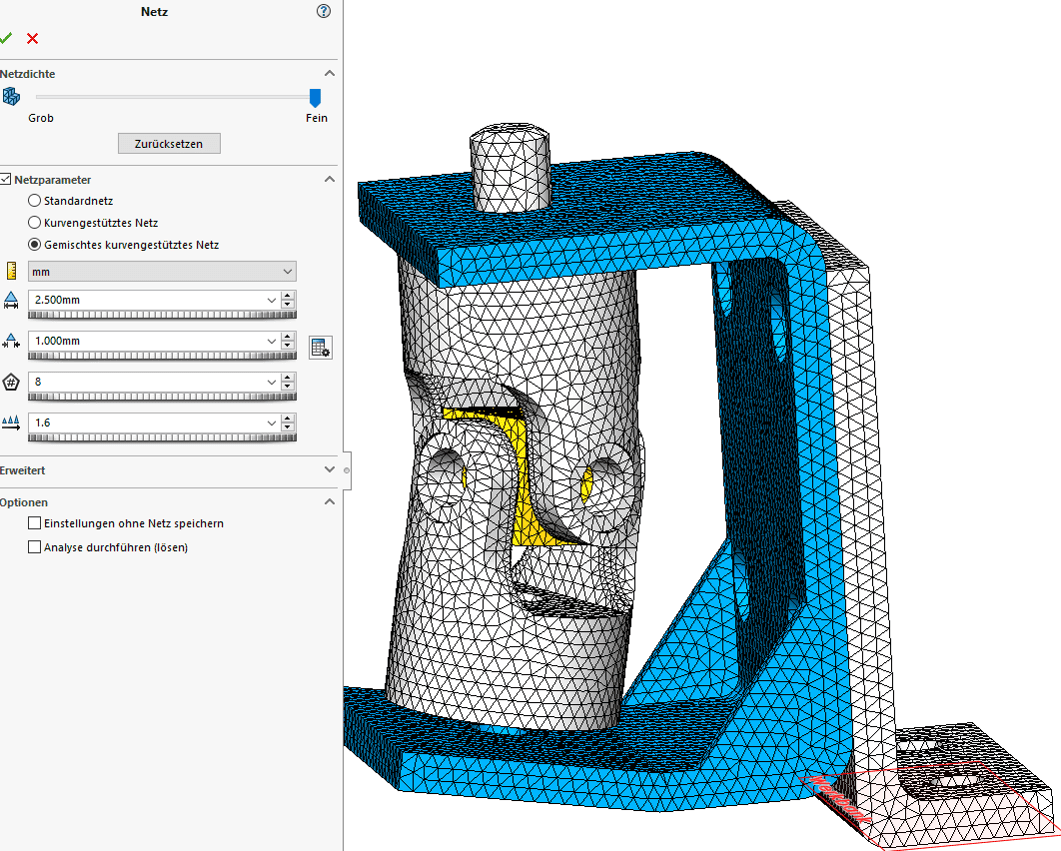
Material festlegen
Natürlich muss für eine Berechnung das Material für jede verbaute Komponenten festgelegt sein. SOLIDWORKS bietet eine umfangreiche Materialbibliothek, die lokal mit jeder SOLIDWORKS Installation zur Verfügung steht. Darüber hinaus gibt es einen Online-Zugang zum Matereality-Web:
Auswerten: Schraubenkräfte auflisten
Die Schraubenprüfungsdarstellung zeigt an, welche Schraubverbindungen den geforderten Sicherheitsfaktor einhalten. Darüberhinaus kann detailliert aufgelistet werden, welchen Lasten jede Verbindung trägt.
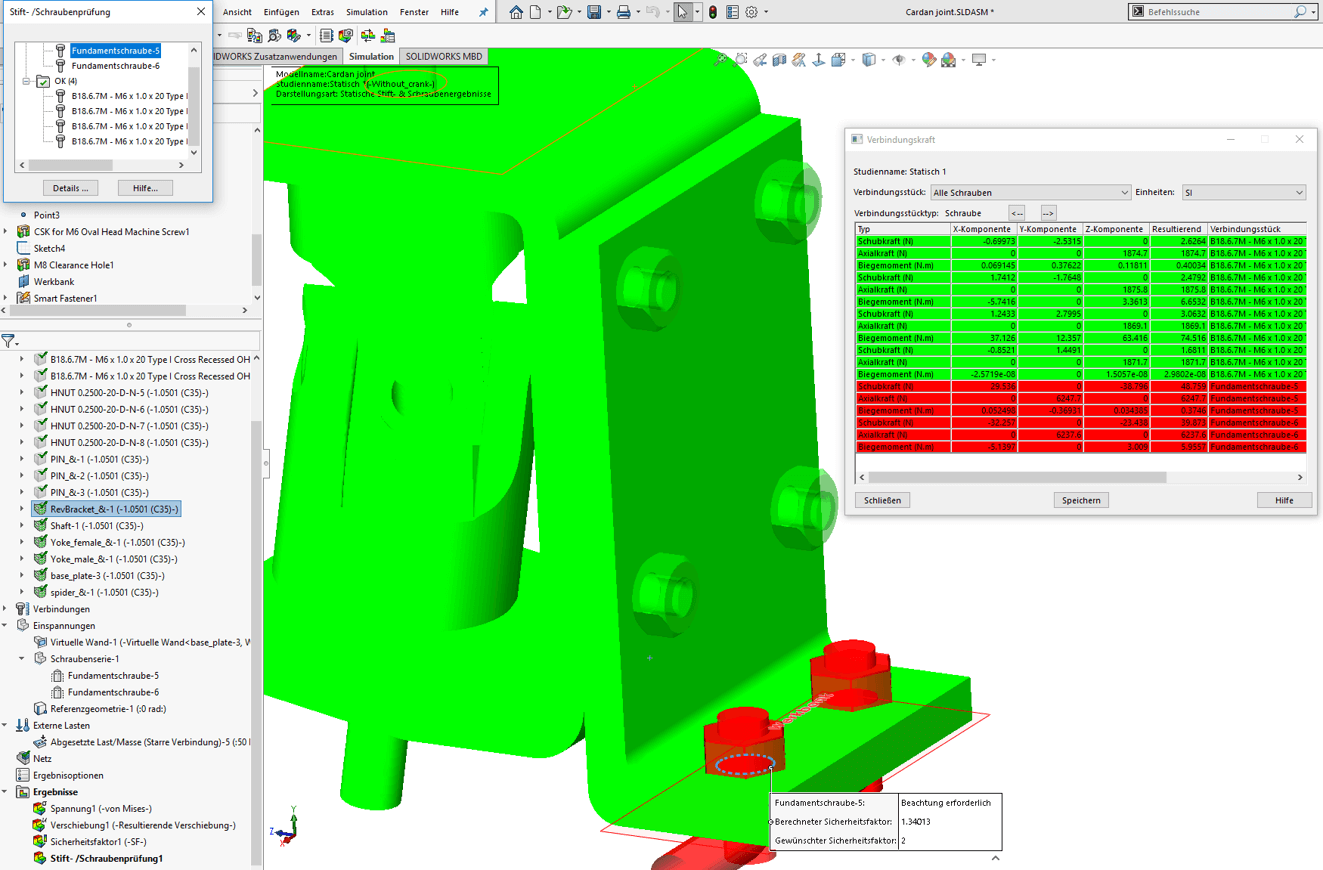
Auswerten: Kontaktdruckdarstellung
Die Kontaktdruckdarstellung erlaubt es zu bewerten, ob die Flächenpressung durch die Schraubenvorspannkraft ausreicht, um ein Abheben der verschraubten Komponenten voneinander zu verhindern. Selbst teilweises Abheben entlang des Bohrungsumfanges (sichtbar durch verschwindenden Kontaktdruck) führt oft zum Versagen der Schraubverbindung. Die Kontaktdruckdarstellung ist als Anzeigevariable bei den Spannungsdarstellungen zu wählen.